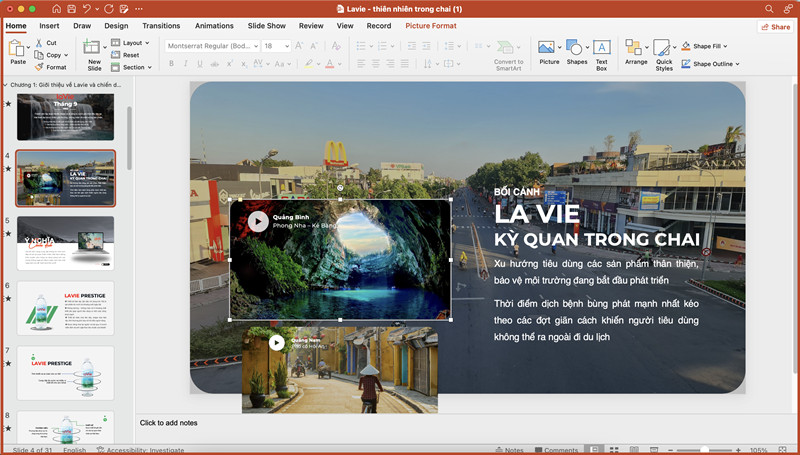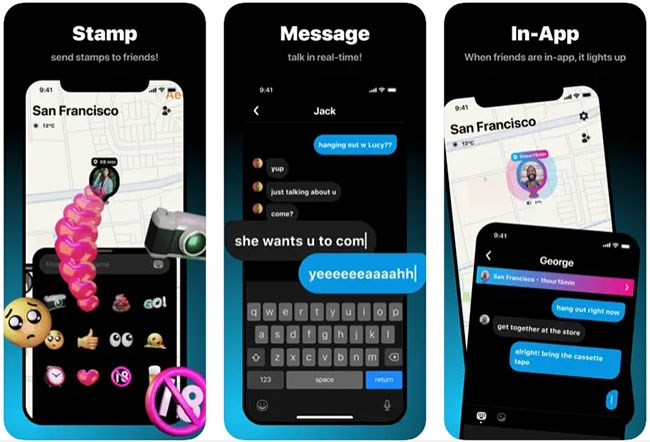Bạn đang mày mò với AutoCAD và cảm thấy việc nhập liệu ký hiệu đặc biệt quá mất thời gian? Đừng lo, bài viết này trên tintucgameonline.net sẽ “bật mí” cho bạn bộ sưu tập ký hiệu đặc biệt thường dùng trong AutoCAD, giúp bạn thao tác nhanh chóng và chuyên nghiệp hơn. Nắm vững những ký hiệu này, bạn sẽ tiết kiệm được khối thời gian và nâng cao hiệu suất làm việc đáng kể.
AutoCAD là một phần mềm thiết kế hỗ trợ máy tính (CAD) được sử dụng rộng rãi trong nhiều lĩnh vực, từ kiến trúc, xây dựng đến cơ khí và thiết kế sản phẩm. Việc sử dụng thành thạo các ký hiệu đặc biệt trong AutoCAD không chỉ giúp bản vẽ chuyên nghiệp hơn mà còn tối ưu hóa quy trình làm việc.
Ký Hiệu AutoCAD: Chìa Khóa Cho Bản Vẽ Chuyên Nghiệp
Sử dụng ký hiệu đặc biệt trong AutoCAD, đặc biệt là khi chú thích bản vẽ với lệnh Text hoặc Mtext, giúp bản vẽ rõ ràng, dễ hiểu và đạt chuẩn kỹ thuật. Việc gõ nhanh các ký tự bằng bàn phím sẽ giúp bạn tiết kiệm thời gian và công sức đáng kể. Dưới đây là một số ký hiệu thường gặp và cách nhập chúng:
 Tổng hợp các ký hiệu đặc biệt thường dùng trong AutoCAD
Tổng hợp các ký hiệu đặc biệt thường dùng trong AutoCAD
I. Những Ký Hiệu “Quốc Dân” Trong AutoCAD
Bảng dưới đây tổng hợp những ký hiệu thường được sử dụng nhất trong AutoCAD, kèm theo lệnh tương ứng và mô tả chi tiết:
| Ký hiệu | Lệnh tương ứng | Mô tả |
|---|---|---|
| Ø | %%c | Đường kính (Phi) |
| (°) | %%d | Độ |
| ± | %%p | Cộng trừ |
| Ω | u+2126 | Ohm |
| Ω | u+03A9 | Omega |
| ≈ | u+2248 | Xấp xỉ |
| ∠ | u+2220 | Góc |
| Δ | u+0394 | Delta |
| ≠ | u+2260 | Không bằng |
| ≡ | u+2261 | Trùng hoặc giống nhau |
| ≤ | u+2264 | Nhỏ hơn hoặc bằng |
| ≥ | u+2265 | Lớn hơn hoặc bằng |
Ghi nhớ những ký hiệu này sẽ giúp bạn thao tác nhanh hơn rất nhiều khi làm việc với AutoCAD.
II. Khám Phá Kho Tàng Ký Hiệu “Ẩn” Trong AutoCAD
Ngoài những ký hiệu cơ bản trên, AutoCAD còn cung cấp một kho tàng ký hiệu đa dạng khác. Hãy cùng khám phá cách truy cập và sử dụng chúng:
Bước 1: Gõ lệnh Mtext và nhấn Enter. Kéo thả chuột để tạo khung văn bản. Hộp thoại Text Editor sẽ xuất hiện.
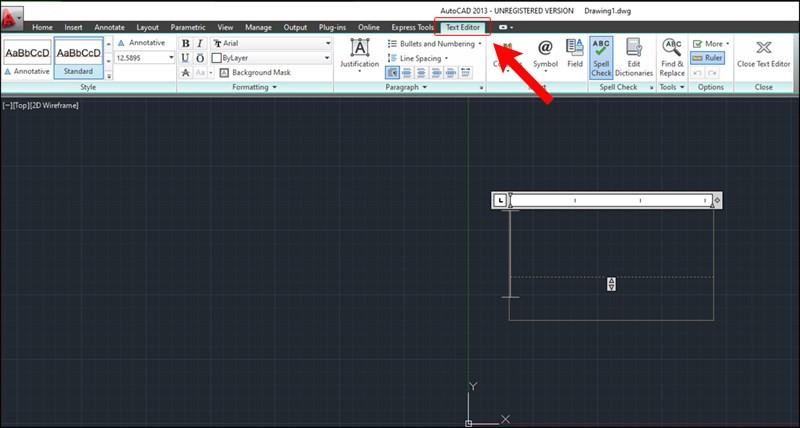 Các ký hiệu khác trong AutoCAD
Các ký hiệu khác trong AutoCAD
Bước 2: Click vào biểu tượng Symbol (ký hiệu @) và chọn ký hiệu mong muốn.
Mẹo: Chọn Other để mở rộng danh sách ký hiệu.
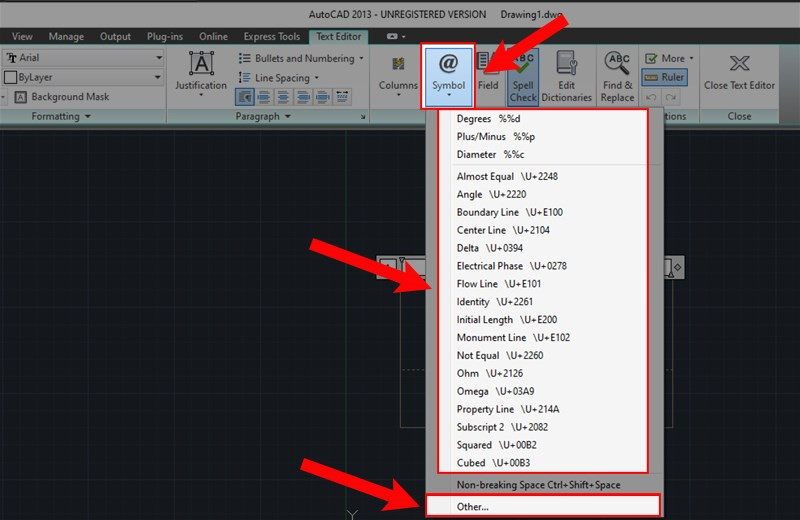 Các ký hiệu khác trong AutoCAD
Các ký hiệu khác trong AutoCAD
Bước 3: Trong hộp thoại Other, chọn kiểu font chữ tại mục Font. Chọn ký hiệu và nhấn Select, sau đó nhấn Copy.
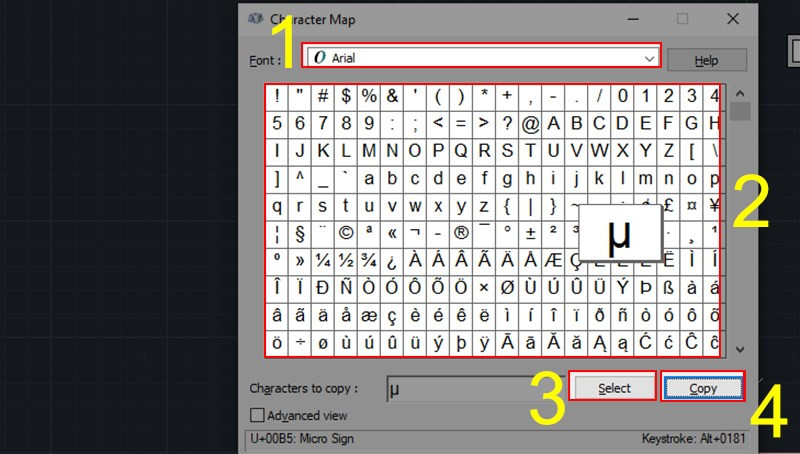 Các ký hiệu khác trong AutoCAD
Các ký hiệu khác trong AutoCAD
Bước 4: Click ra ngoài hộp thoại để kết thúc lệnh. Quay lại cửa sổ AutoCAD và nhấn Ctrl + V để dán ký hiệu.
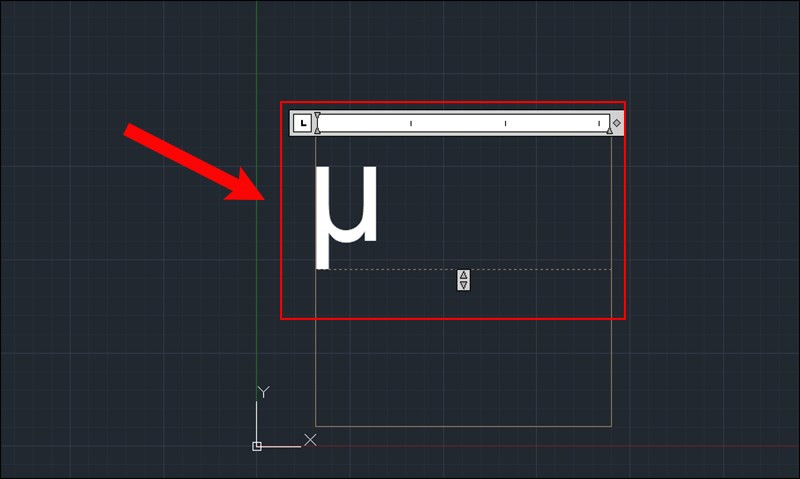 Alt text: Ký hiệu Micro Sign được chèn vào bản vẽ AutoCAD.
Alt text: Ký hiệu Micro Sign được chèn vào bản vẽ AutoCAD.
Tổng Kết
Hy vọng bài viết này trên tintucgameonline.net đã cung cấp cho bạn những kiến thức hữu ích về ký hiệu đặc biệt trong AutoCAD. Hãy áp dụng ngay những mẹo nhỏ này để tối ưu hóa quy trình làm việc và tạo ra những bản vẽ chuyên nghiệp nhé! Đừng quên để lại bình luận bên dưới nếu bạn có bất kỳ thắc mắc nào.